IPhoneのモバイルデータ統計を自動的にリセットする方法

iPhoneのモバイルデータ統計を自動的にリセットする方法について詳しく解説します。ショートカットを利用して手間を省きましょう。
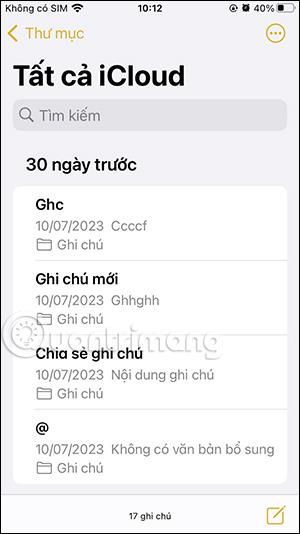
iPhone の Pages アプリケーションは、ユーザーのコンテンツ入力プロセスを支援するツールや機能を使用してテキストを編集し、ドキュメントをデザインします。また、必要に応じて、ユーザーは Pages アプリケーションでメモを完全に編集できるため、メモを編集するためのツールがさらに増えます。以下は、Pages iPhone アプリでメモを開く手順です。
Pages iPhone でメモを開く手順
ステップ1:
まず、iPhone でメモ アプリを開き、Pages アプリで開きたいメモを選択します。次に、メモ インターフェイスで、インターフェイスの上部にある共有アイコンをクリックします。
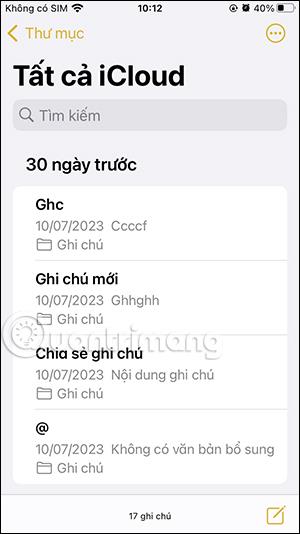
ステップ2:
次に、「Pages で開く」をクリックして、このメモを Pages アプリケーション インターフェイスで開きます。
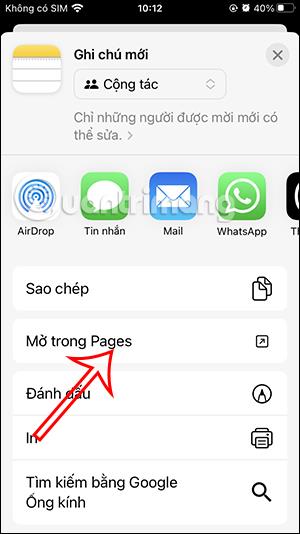
iPhone の Pages でメモを編集する方法
ステップ1:
以下は、Pages アプリケーションのドキュメント編集インターフェイスです。画面をクリックしてメモの内容を入力します。
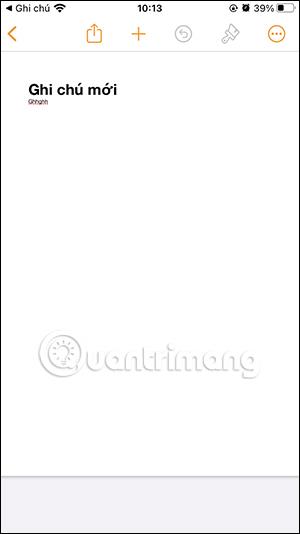
ステップ2:
インターフェイスの下にはメモのコンテンツ形式オプションがあり、ダッシュ アイコンをクリックすると、以下に示すようにコンテンツを挿入するためのオプションが表示されます。

ステップ 3:
次に、コンテンツの位置を調整し、必要に応じてメモ内のリスト モードを調整します。
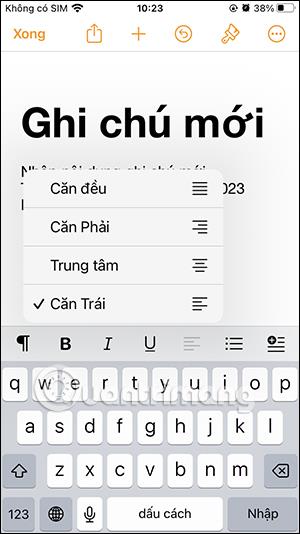
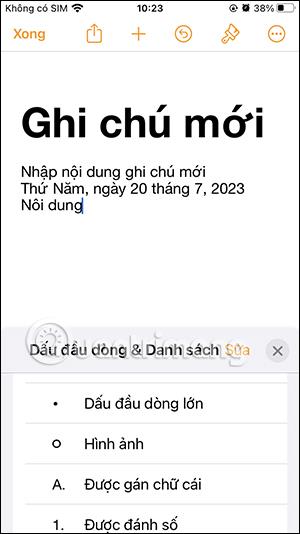
ステップ 4:
メモのインターフェイスとレイアウトを調整するには、ブラシ アイコン をクリックします。次に、メモ内のコンテンツのカテゴリを選択して、コンテンツのインターフェイスを変更および再フォーマットします。
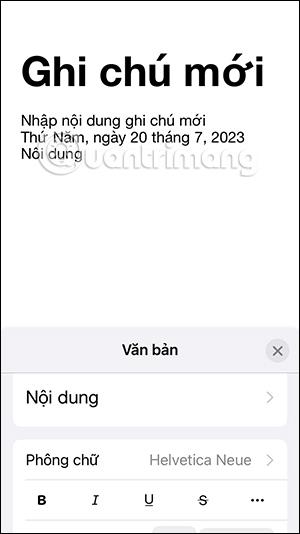
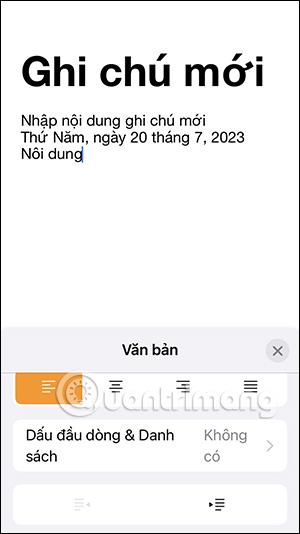
ステップ5:
メモにコンテンツを挿入するには、プラス アイコンをクリックします。ユーザーには、メモに挿入するための多くのコンテンツ オプションが表示されます。


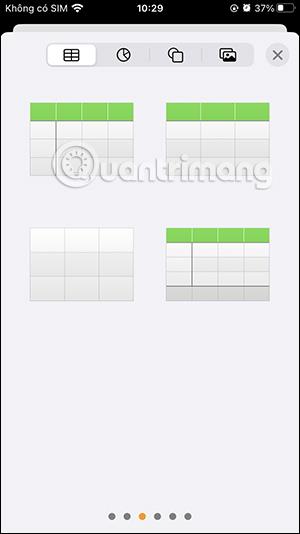
ノートに挿入するコンテンツのタイプを選択し、通常どおり編集を続行します。
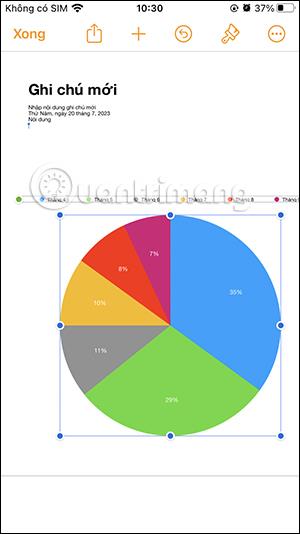
iPhoneのモバイルデータ統計を自動的にリセットする方法について詳しく解説します。ショートカットを利用して手間を省きましょう。
Zen Flip Clock アプリケーションは、iPhoneユーザーがフリップ時計を簡単に設定するための優れたオプションを提供します。
サッカー愛好家なら、このライブアクティビティ機能を活用し、iPhoneのロック画面に2022年ワールドカップのスコアを表示する方法をチェックしましょう。
初めての iPhone にインストールした最初の iOS アプリが何だったのか気になりますか?この記事では、その確認方法を詳しく解説します。
Apple がリリースしたばかりの iOS 16 バージョンには興味深い機能がたくさんありますが、Android で見たことのある機能もいくつかあります。
この記事では、iPhoneでビデオを自動的に繰り返す方法を詳しく解説します。ループ再生の手順を簡潔に説明し、便利なヒントも紹介します。
この記事では、iPadのNoteアプリで手書きのメモをコピーして貼り付ける最も簡単な方法を紹介します。iPadを使って手書きをデジタル化する方法を学びましょう。
iPhoneのメモに署名を挿入する方法をご紹介します。この機能は文書の保護に役立ち、コンテンツの盗用を防ぎます。
iPhoneでイベントカレンダーをロック画面に表示し、必要なときに簡単に確認できる方法を紹介します。今後のスケジュールを忘れないために、カレンダーのアプリケーションを活用しましょう。
iPad用Safariブラウザで、お気に入りバーを簡単に管理する方法について詳しく説明します。お気に入りバーを表示することで、ウェブサイトへのアクセスがより便利になります。








